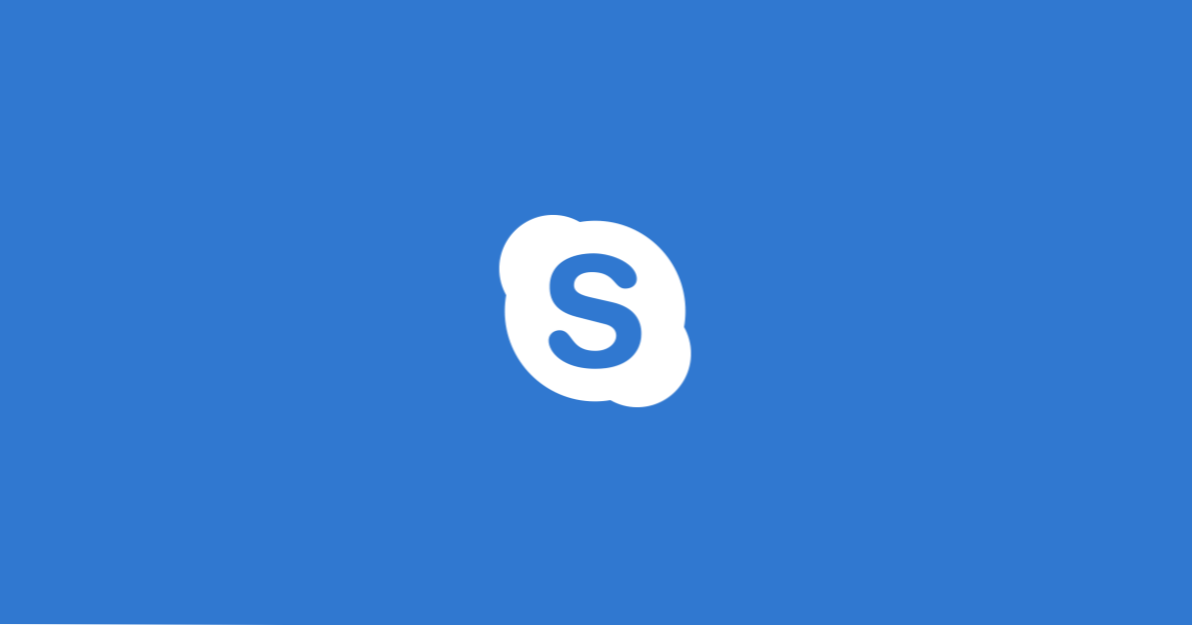
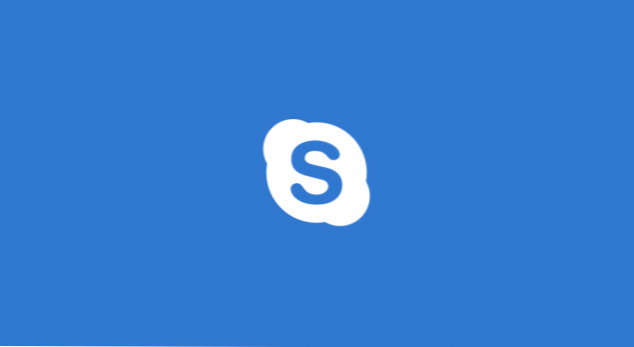
Hace aproximadamente 15 años, o el 29 o agosto de 2003, se lanzó al público una simple pieza de software que permitía a los usuarios enviar mensajes instantáneos o hacer llamadas. Esa sencilla aplicación, según los estándares de hoy, la conocemos como Skype.
En los años de su existencia, Skype ha cambiado mucho. Lo que comenzó como un simple servicio de mensajería instantánea se ha convertido en una enorme red comercial, en su mayoría, con una gran cantidad de características que hacen que su vida y trabajo sean fáciles. La adquisición de Skype Communications (anteriormente conocida como Skyper) por parte de Microsoft trajo aún más cambios. Uno de los cuales fue la introducción de Skype for Business como parte de Microsoft Office Suite.
Algunos usuarios tienen una cuenta de Skype para contactos sociales y de negocios, otros tienden a mantenerlos separados. Los últimos usuarios se sienten frustrados por el hecho de que no pueden tener ambas cuentas registradas al mismo tiempo. La solución más fácil para esto sería tener una cuenta registrada en la aplicación de Skype y la otra en Skype para la web. La interfaz es la misma que la aplicación de Windows 10, pero para estar en línea y recibir notificaciones, debe tener su navegador abierto.
La solución más complicada es, con mucho, la mejor solución, pero para poder hacerlo, necesitas tener instalado el Skype clásico. Además, por el simple hecho de seguir los pasos fácilmente, no cambie la ruta de instalación de Skype.
Versión de Windows
Antes de comenzar a hacer algo, deberá saber si tiene instalada una versión de 32 o 64 bits o Windows.
1.Haga clic en el ícono de Windows a la izquierda de la barra de tareas o presione la tecla de Windows en su teclado
2. Escribe "Sistema" y haz clic en Sistema
3.Compruebe la versión

Luego vienen los pasos en los que ejecuta ambas instancias de Skype al mismo tiempo. Primera prueba si puedes ejecutar dos Skypes al mismo tiempo
1.Haga clic en el ícono de Windows a la izquierda de la barra de tareas o presione la tecla de Windows en su teclado
2. Escribe "Ejecutar" y haz clic en Ejecutar
3.En el cuadro de diálogo, deberá pegar la ruta a la aplicación de Skype con un atributo.

Para una versión de Windows de 32 bits, ingrese la siguiente ruta "C: \ Archivos de programa \ Skype \ Teléfono \ skype.exe / secundario"
Para una versión de Windows de 64 bits, ingrese la siguiente ruta "C: \ Archivos de programa (x86) \ Skype \ Phone \ skype.exe / secundario"
Nota: Las rutas deben ingresarse sin las comillas.
4. Haga clic en "OK"
Debería abrirse otra ventana de Skype donde puede iniciar sesión en su segunda cuenta.
Para que sea más fácil para usted cada vez que desee ejecutar una segunda aplicación de Skype, puede agregar un acceso directo a su escritorio y hacer un pequeño cambio en él.
1.Utilizando el explorador de archivos, navegue hasta la carpeta donde está instalado Skype.
2.Haga clic derecho en "Skype.exe"
3.En el menú "Enviar a"
4.Haga clic en "Escritorio (crear acceso directo)"

5. Ir a tu escritorio
6.Haga clic derecho en el icono de Skype que acaba de crear.
7. Haga clic en "Propiedades"
8.En la ruta de destino en la ruta de acceso directo, agregue "/ secundario" al final después de las comillas en el destino. Nota: añadir sin las comillas.

9. Haga clic en "Aceptar"
Ahora, siempre que necesite una segunda instancia de Skype para iniciar sesión con su otra cuenta, todo lo que debe hacer es hacer doble clic en el icono de su escritorio y estará listo.
Si desea terminar uno de los programas de Skype que abrió, deberá ir al Administrador de tareas. Puede hacerlo haciendo clic derecho en un espacio vacío en la barra de tareas y haciendo clic en "Administrador de tareas". Localice el programa Skype que desea terminar, haga clic en él y haga clic en "Finalizar tarea"
Preguntas y respuestas frecuentes
Q: ¿Necesito instalar Skype dos veces para poder iniciar sesión en dos cuentas al mismo tiempo?
UNA: No, instala Skype solo una vez y completa los pasos de este artículo para poder iniciar sesión en las cuentas al mismo tiempo.
Q: ¿Puedo ejecutar más de dos programas de Skype?
UNA: Sí, puedes correr tantas como quieras. Simplemente haga doble clic en el icono que modificó en su escritorio tantas veces como lo necesite.
Q: ¿Puedo hacer lo mismo en Windows 7?
UNA: Sí, el procedimiento es el mismo en Windows 7.

